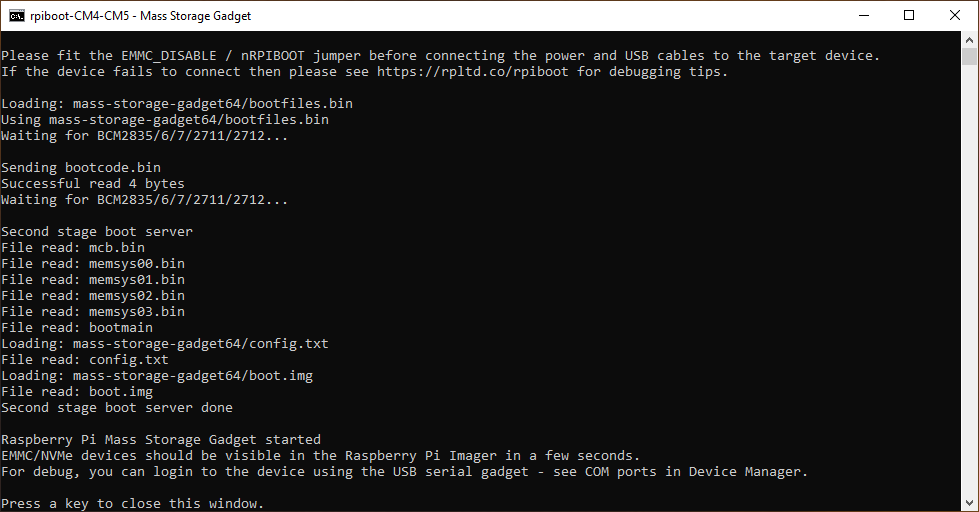Limelight 4 Inicio Rápido

Especificaciones de Hardware
- Dimensiones: 3.154in x 1.894in (80.11mm x 48.11mm)
- Grosor: 1.160in (29.46mm)
- Peso: 0.3 lb
- Montaje con orificio pasante #10 / M4
- Orificios de montaje roscados M3
- Entrada de alimentación: Buck-Boost con operación de 5V-26V (3.5V - 35V máximo absoluto)
- Supresión de transitorios mejorada para aplicaciones robóticas
- Consumo máximo de energía de 12W
- Sensor: OV9281 Global Shutter Monocromático (1280x800 @ 120FPS, 640x400 @ 240FPS)
- Kit de actualización IMX462 con iluminación posterior próximamente.
- Lente M12 reemplazable
- 82 grados de FOV horizontal, 56.2 grados de FOV vertical
- Carcasa de aluminio anodizado negro
- Puerto RJ45 Ethernet Gigabit (POE ya no es compatible)
- Puerto de entrada de alimentación Weidmuller
- Puerto USB C para imagen y conectividad
- IMU interno
- Soporte para acelerador de IA Hailo 8 con puerto interno M.2 A+E Key.
Capacidades de Software (Limelight OS)
- Visión de alto rendimiento Plug-and-Play. No se requiere experiencia.
- Interfaz de usuario basada en navegador autoalojada para configuración de pipeline de visión
- Soporte para REST/HTTP, Websocket, NetworkTables, ModbusTCP y ROS
- Conectividad USB con soporte de controlador USB-Ethernet plug-and-play en Windows, Linux, MacOS y Android
- Soporte para redes neuronales de detección de objetos MobileNetSSD de 20FPS con arrastrar y soltar (Inferencia CPU)
- Soporte para redes neuronales de detección de objetos YoloV8 de 80FPS con arrastrar y soltar (Requiere Hailo-8)
- Exposición fija configurable, ganancia del sensor, resolución y velocidad de fotogramas.
- Configuración de 10 Pipelines de Visión intercambiables en caliente:
- Pipelines personalizados en Python con OpenCV 4.10, numpy, etc.
- Seguimiento de AprilTag en 2D, 3D y localización de robots
- Localización 3D completa (GPS del robot) con MegaTag1
- Localización 3D completa de mayor precisión (GPS del robot) con fusión de IMU externo con MegaTag2
- Fusión de IMU interno para MegaTag2 de mayor precisión
- Modos de asistencia IMU para fusionar IMU interno e IMU externo o estimación de guiñada basada en cámara
- Rendimiento de hasta 240FPS con reducción de escala del detector
- Visualizador 3D completo en interfaz web
- Pipelines de detección de manchas de color a 120-240FPS
- Pipelines de detección de objetos neuronales
- Pipelines de clasificación de imágenes neuronales
- Pipelines de seguimiento de códigos de barras
- Pipeline de enfoque de lente
- Pipeline de visor para transmisión de baja latencia
- Interfaz de calibración de intrínsecos Charuco incorporada para pipelines de visión de alta precisión.
- Visualización de calibración de intrínsecos
- Transmisión MJPEG incorporada de baja latencia. Orientación de transmisión configurable
1. Montaje de Limelight 4
Montaje con orificio pasante
- Use tornillos #10-32 o #10-24 de 1 1/4" con tuercas nylock
- Alternativamente, use pernos M4 de 38mm con tuercas nylock
- Use arandelas de plástico para preservar el anodizado
Montaje roscado (parte trasera)
- 2 puntos de montaje roscados M3
- Considere aplicar una ligera capa de fijador de roscas
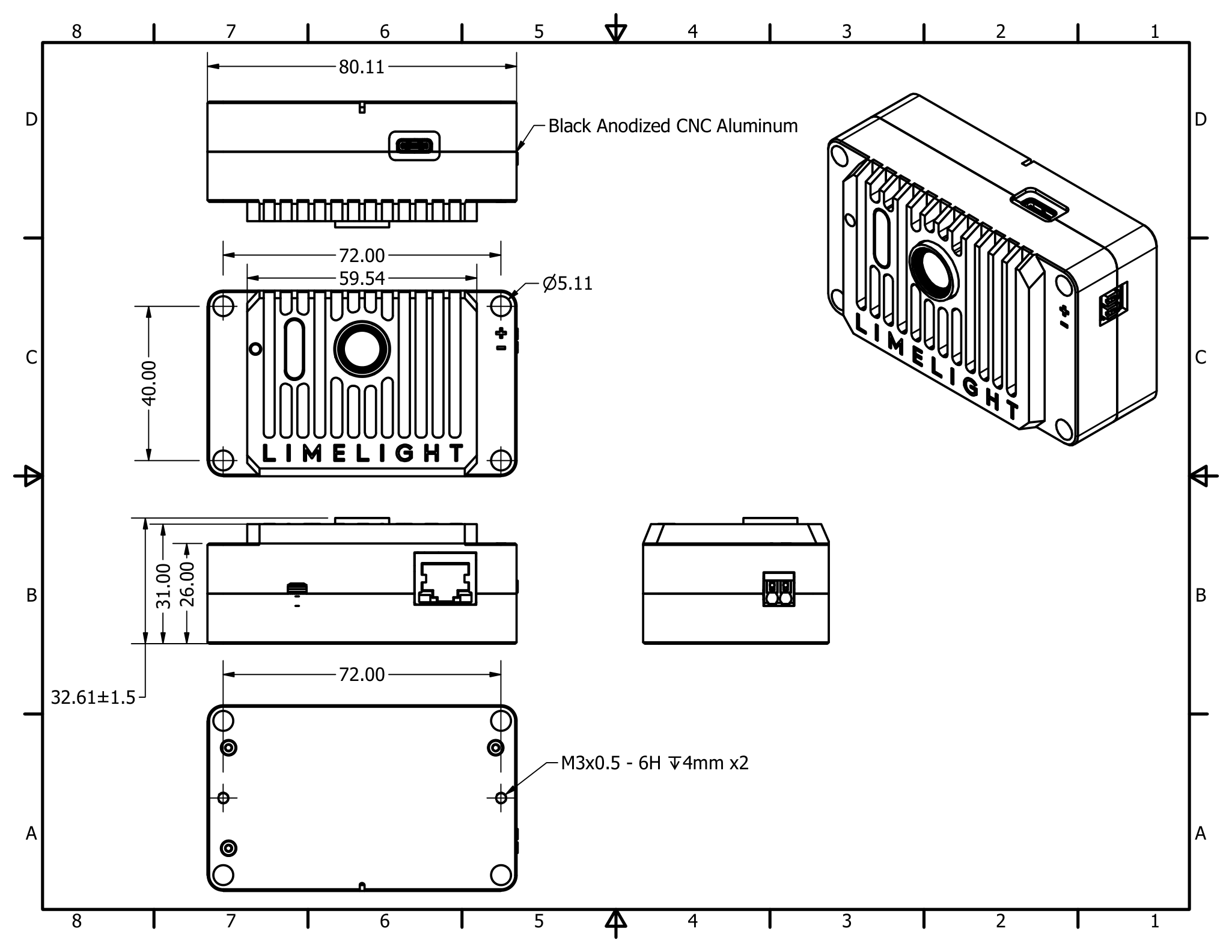
2. Cableado de Limelight 4
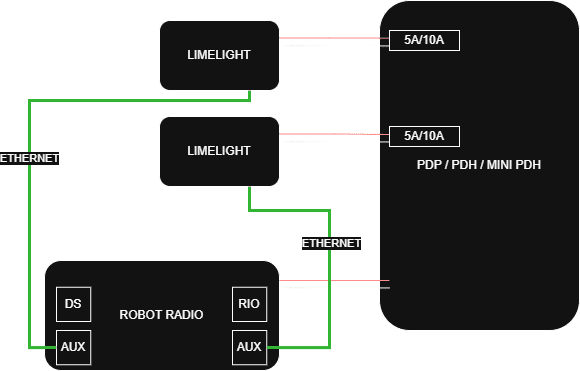
Alimentación
- Conecte dos cables de 18-20AWG desde su Limelight a una ranura en su PDP, PDH o Mini PDP
- Use un disyuntor de 5A o 10A
- POE ya no es compatible
- Nota: A diferencia de los modelos anteriores, LL4 puede sobrevivir a eventos de desconexión de batería y frenado regenerativo sin requerir un VRM dedicado
- (No obligatorio) Use férulas Weidmuller para obtener resultados óptimos (En la imagen, cable 20AWG con férulas naranjas Weidmuller 20AWG)
- Férulas:
- Herramientas de crimpado de férulas económicas:

Ethernet
- Conecte un cable ethernet desde su Limelight a su radio del robot
- Use cables Cat6 trenzados con cables flexibles (idealmente 20AWG)
- Añada un alivio de tensión a su cable ethernet
- POE ya no es compatible
Flasheo USB
- Para entrar en modo flash, mantenga presionado el botón de configuración mientras conecta el USB C
- Durante el flasheo, es seguro alimentar Limelight 4 a través de USB.
Interfaz USB-Ethernet
- Limelight 4 tiene funcionalidad USB-Ethernet que permite conectividad plug-and-play con Windows, Linux y MacOS. Puede usar la interfaz web y todas las demás funciones a través de USB.
- Al usar esta interfaz, Limelight 4 excederá la clasificación de potencia de la mayoría de los puertos USB. Se recomienda alimentar Limelight 4 a través del puerto weidmuller mientras se usa USB-Ethernet.
- Interfaz de configuración de Limelight 4 en Windows (USB-Ethernet): http://172.28.0.1:5801
- Interfaz de configuración de Limelight 4 en Linux (USB-Ethernet): http://172.29.0.1:5801
3. Acceso a la Interfaz Web
Después de conectar su Limelight 4 a su red:
- Encienda su robot y conecte su laptop a la red de su robot
- Use uno de estos métodos para acceder a la interfaz web:
- Método 1: Abra la aplicación Limelight Hardware Manager, escanee en busca de Limelights y haga doble clic en su Limelight cuando aparezca
- Método 2: Abra un navegador web y navegue a
http://limelight.local:5801 - Método 3: Abra un navegador web y navegue a la dirección IP estática de su Limelight con el puerto 5801 (si está configurado)
- Método 4 (USB): Conecte a través de USB-C y navegue a:
- Windows: http://172.28.0.1:5801
- Linux/Mac: http://172.29.0.1:5801
Una vez conectado, tendrá acceso a:
- Pestaña de configuración - Configure el número de equipo, nombre de host y otras configuraciones del sistema
- Pestañas de Pipeline de visión - Configure y ajuste sus pipelines de procesamiento de visión
- Pestaña de Cámara y Punto de mira - Ajuste la configuración de la cámara y los parámetros del punto de mira
- Pestaña de Visualización 3D - Vea la detección y localización de AprilTag en tiempo real
Toda la configuración se realiza a través de esta interfaz web. Los cambios se guardan automáticamente en su Limelight.
4. Actualización de LimelightOS
Haga una copia de seguridad de sus pipelines y scripts antes de actualizar - se borrarán durante este proceso!
- Apague su Limelight
- Descargue los últimos controladores USB/RPIboot, imagen de Limelight OS y herramienta Balena Flash
- Mantenga presionado el botón de configuración mientras conecta un cable USB-C desde su laptop a su Limelight
- Ejecute "rpiboot-CM4-CM5 - Mass Storage Gadget" desde el menú de inicio de Windows
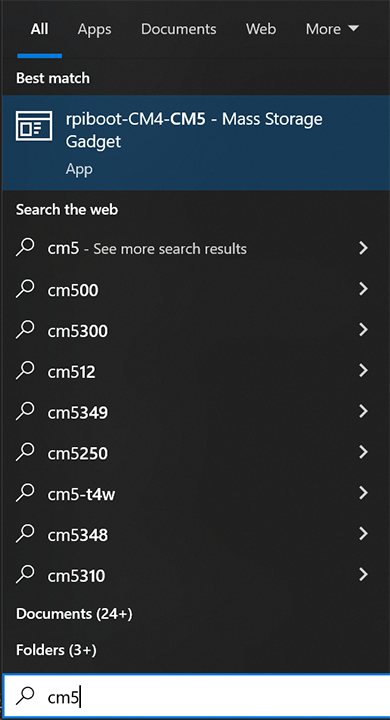
Debería ver lo siguiente si RPIBoot ha montado correctamente su Limelight.
Si ve algo diferente, retire el cable USB, vuelva a presionar el botón, vuelva a insertar el cable USB y reinicie la utilidad rpiboot.
- Ejecute "Balena Etcher" como administrador
- Haga clic en "Flash From File" y seleccione la última imagen .zip
- Haga clic en "Select Target" y elija "mmcblk0 USB Device" en el menú "Drives"
- Haga clic en "Flash" y espere a que se complete
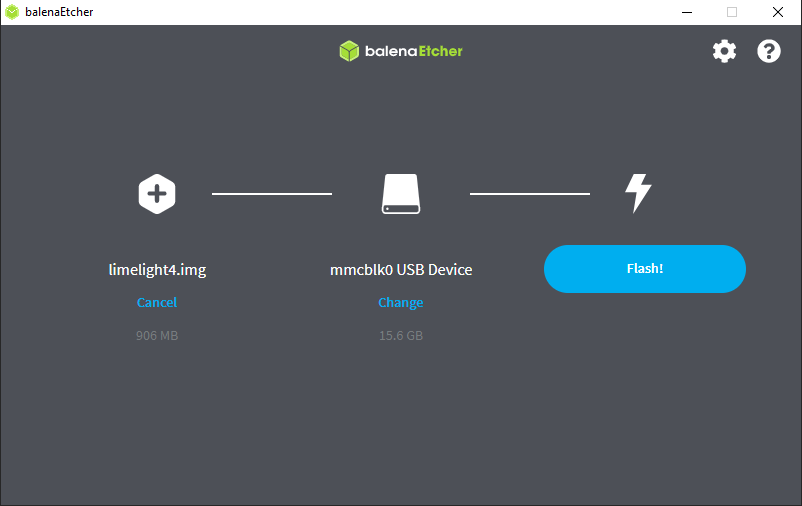
- Retire el cable USB cuando termine
5. Enfoque de su Limelight 4
- Encienda su robot.
- Conéctese a la interfaz web como se describe en la sección 3
- Haga clic en "Ignore NT pipeline index" para habilitar el cambio de pipeline, y cambie al pipeline 9
- Establezca el tipo de pipeline en "focus"
- Vaya a la pestaña de configuración y aumente la calidad de transmisión al máximo
- Asegúrese de que la cámara esté apuntando a algo con muchas características y contraste, como una placa ARUCO, una escena detallada o una estrella de Siemens
- Gire la lente para maximizar la puntuación de enfoque en pantalla
- Una vez enfocado, aplique de 3 a 8 gotas de pegamento instantáneo o gel de pegamento instantáneo alrededor de la lente
6. Configuración de Red
Configuración del Número de Equipo (Requerido para FRC / Networktables)
- Enciende tu robot y conecta tu portátil a la red de tu robot
- Abre el Limelight Hardware Manager, busca Limelights, y haz doble clic en la entrada que aparece
- Alternativamente, navega a http://limelight.local:5801
- Ve a la pestaña "Settings"
- Introduce tu número de equipo y presiona "Update Team Number"
Configuración de un Hostname Único (Solo Requerido para sistemas FRC / Networktables con múltiples Limelights)
- Si estás usando múltiples Limelights, cada Limelight debe tener un hostname único
- En la pestaña de configuración, configura un hostname y haz clic en el botón "set hostname".
Configuración de IP Estática (Recomendado, no requerido)
- Cambia "IP Assignment" a "Static"
- Establece la dirección IP a "10.TE.AM.11"
- El equipo 916 usa 10.9.16.xx
- El equipo 9106 usa 10.91.6.xx
- El equipo 9016 usa 10.90.16.xx
- Establece la Netmask a "255.255.255.0"
- Establece la Gateway a "10.TE.AM.1"
- Haz clic en "Update"
- Reinicia tu robot
- Accede a tu panel de configuración en 10.TE.AM.11:5801 y al stream de la cámara en 10.TE.AM.11:5800
- Si estás usando múltiples Limelights, asigna a cada Limelight una dirección IP estática única. Las gateways y netmasks deben ser las mismas en todos los Limelights.
P. ¿Por qué recomendamos el uso de una dirección IP estática?
R. Reduce varios segundos del tiempo de arranque de Limelight. Segundo, los equipos históricamente han tenido problemas con la asignación DHCP y los respondedores mDNS en campos FRC reales y con el firmware de radio de eventos.
Recomendamos configurar direcciones IP estáticas en tu robo-rio y estación de conducción también. La configuración de red a utilizar en todos estos dispositivos se puede encontrar en la mitad inferior de esta página web
7. Instalación del Módulo Acelerador de IA Hailo (Opcional)
Si tienes el módulo acelerador de IA Hailo opcional, sigue estos pasos para instalarlo:
- Coloca la almohadilla térmica incluida en el SOC (System on Chip) de Hailo
- Usa la llave Allen de 1.5mm incluida para quitar los tres tornillos M2 de 8mm de la carcasa
- Guarda estos tornillos (tienen material de fijación de rosca)
- Abre cuidadosamente la carcasa (nota: el cable de la cámara limitará cuánto puedes abrirla)
- Inserta el módulo Hailo en la ranura apropiada
- No se requieren tornillos para asegurar el módulo Hailo
- Vuelve a colocar la carcasa usando los tres tornillos M2 de 8mm originales
- Después de instalar el módulo Hailo, asegúrate de actualizar a la última versión de LimelightOS.
8. Solución de Problemas
Indicadores de la Barra de Estado
- Cylon Lento (Escaneando): No se detectaron objetivos por el pipeline actual
- Cylon Rápido (Escaneando): Objetivos detectados por el pipeline actual
- Parpadeo LED Alternante Lento: Error de hardware (cable de cámara desconectado, daño del sensor, etc.)
Si limelight.local:5801 no funciona
- Comprueba si tienes Bonjour instalado (Windows: agregar/quitar programas)
- Desinstala "bonjour print services" si tienes dos elementos Bonjour
- Instala Bonjour desde la página de Descargas si falta
Restablecer dirección IP
- Mantén presionado el botón de configuración durante 10 segundos después de que tu Limelight haya arrancado
- La configuración de red se restablecerá a direccionamiento dinámico en el próximo arranque